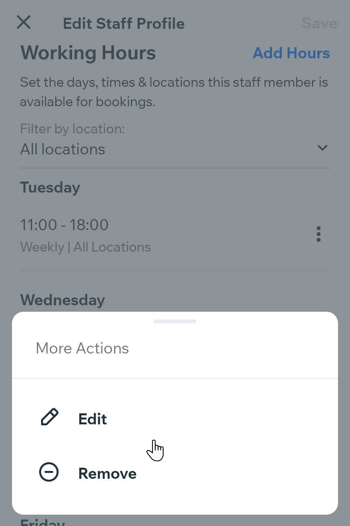Wix Bookings: Wix Uygulamasını Kullanarak Personelinizi ve Saatleri Yönetme
5 dk.
Bu makalede
- Wix uygulamasını kullanarak yeni personel ekleme
- Personele özel çalışma saatleri oluşturma
- Personel çalışma saatlerinde tek seferlik değişiklikler yapma
- Personelin çalışma saatlerini düzenleme veya kaldırma
İşletmeniz büyüdükçe ofise gitmek zorunda kalmadan kolayca yeni personel ekleyebilir ve çalışma saatlerini güncelleyebilirsiniz. İstediğiniz zaman doğrudan Wix Uygulamasından personel ekleyin, düzenleyin veya silin.
Ayrıca normal çalışma saatlerinde tek seferlik değişiklikler yapabilirsiniz.
Bu makalede bilgi edinebileceğiniz konular:
Wix uygulamasını kullanarak yeni personel ekleme
İşletmeniz büyüdükçe mobil cihazınızı kullanarak yeni personel ekleyebilirsiniz. Özel çalışma saatleri oluşturmadığınız sürece yeni eklenen personel için varsayılan çalışma saatleriniz geçerli olur. Bu özellik personelinizi her an her yerden kolaylıkla yönetmenizi sağlar.
Yeni personel eklemek için:
- Wix uygulamasında sitenize gidin.
- Alt çubuktaki Yönet simgesine
 dokunun.
dokunun. - Sayfayı aşağı kaydırarak Ayarlar'a dokunun.
- Randevu Ayarları'na dokunun.
- Personel sekmesine dokunun.
- + Yeni Personel Ekle'ye dokunun.
- Personelin Profil Resmi, Ad Soyad, E-posta ve Telefon bilgilerini ekleyin.
- Sağ üst köşedeki Kaydet'e dokunun.
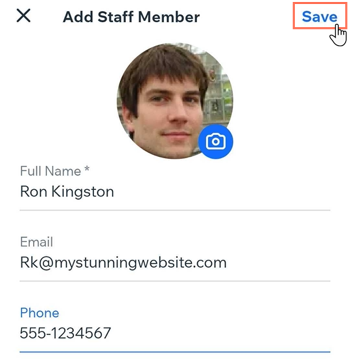
Personele özel çalışma saatleri oluşturma
Yarı zamanlı veya vardiyalı çalışan personeliniz için özel saatler oluşturabilir ve tekrarlanma sıklığını belirleyebilirsiniz.
Not:
Bir personelin çalışma saatlerini güncellediğinizde, varsayılan çalışma saatlerinizden ayrı bir çalışma programı oluşturmuş olursunuz. Personeli yalnızca manuel olarak varsayılan çalışma saatlerine geri döndürebilirsiniz.
Personele özel çalışma saatleri oluşturmak için:
- Wix uygulamasında sitenize gidin.
- Alt çubuktaki Yönet simgesine
 dokunun.
dokunun. - Sayfayı aşağı kaydırarak Ayarlar'a dokunun.
- Randevu Ayarları'na dokunun.
- Personel sekmesine dokunun.
- İlgili personeli seçin.
- Çalışma Saatleri yanından Saatleri Ekle'ye dokunun.
- Devam'a dokunun.
- Personelin yeni çalışma programı için Başlangıç Tarihi seçin.
- (İsteğe bağlı) Özel çalışma saatlerini belli bir süreyi kapsayacak şekilde ayarlamak için + Bitiş Tarihini Ayarla'ya dokunun. Bu seçenek doğum izni gibi ekstra durumlarda kullanışlıdır.
- Personelin müsait olduğu günleri seçin.
- Başlangıç Saati belirleyin.
- Bitiş Saati belirleyin.
- Konum açılır menüsünden bir çalışma konumu seçin.
- Tekrar açılır menüsünden personelinizin seçili konum ve saatlerdeki çalışma sıklığını (Her hafta, 2 haftada bir, 3 haftada bir veya 4 haftada bir) seçin.
Not: Ekranın altında personelin özel çalışma saatlerinin dökümü görünür. - Sağ üst köşedeki Kaydet'e dokunun.
- (İsteğe bağlı) Aynı personel için ek çalışma saatleri oluşturmak istiyorsanız 6-15 arasındaki adımları tekrarlayın. Personeliniz farklı günlerde farklı saatlerde/konumlarda müsait oluyorsa veya gün içinde konum değiştiriyorsa bu seçenek kullanışlıdır.
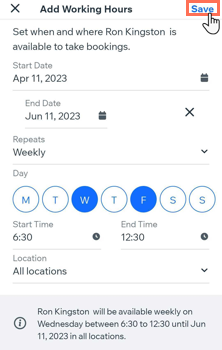
Personel çalışma saatlerinde tek seferlik değişiklikler yapma
Maksimum esneklik sağlamak için normal çalışma saatlerinde tek seferlik değişiklikler yapabilirsiniz. Personelinizin herhangi bir nedenle işten erken çıkmak zorunda kalması veya çalışma sisteminizin her hafta değişen düzensiz vardiyalara dayalı olması gibi durumlarda bu seçenek kullanışlıdır.
Not:
Bir personelin çalışma saatlerini güncellediğinizde, varsayılan çalışma saatlerinizden ayrı bir çalışma programı oluşturmuş olursunuz. Personeli yalnızca manuel olarak varsayılan çalışma saatlerine geri döndürebilirsiniz.
Personel çalışma saatlerinde tek seferlik değişiklikler yapmak için:
- Wix uygulamasında sitenize gidin.
- Alt çubuktaki Yönet simgesine
 dokunun.
dokunun. - Sayfayı aşağı kaydırarak Ayarlar'a dokunun.
- Randevu Ayarları'na dokunun.
- Personel sekmesine dokunun.
- İlgili personeli seçin.
- İlgili günün yanındaki Diğer Eylemler simgesine
 dokunun.
dokunun. - Düzenle'ye dokunun.
- Bu değişikliklerin ne zaman uygulanmasını istiyorsunuz? altından seçim yapın:
- Şimdi: Vardiya değişikliği hemen uygulanır. Bu seçenek son dakika değişikliklerinde kullanışlıdır.
- İlerisi için Zamanla: Çalışma saatlerindeki değişikliğin ne zaman etkin olacağına karar verin. Bu seçenek ileri tarihli planlamalarda kullanışlıdır.
- Başlangıç Tarihi seçin.
- + Bitiş Tarihini Ayarla'ya dokunun ve tarih seçimi yapın.
- Tek seferlik değişiklik için Başlangıç Saati ve Bitiş Saati belirleyin.
- Geçerli konumu seçin.
- Sağ üst köşedeki Kaydet'e dokunun.
- (İsteğe bağlı) Aynı personel için tek seferlik yeni çalışma saatleri oluşturmak istiyorsanız 6-11 arasındaki adımları tekrarlayın. Hastalık izni kullanan bir çalışanınızın yerine personel atamanız gerektiğinde bu seçenek kullanışlıdır.
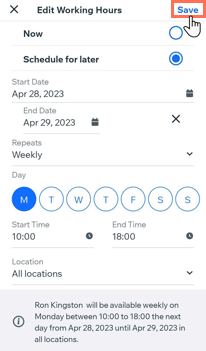
Personelin çalışma saatlerini düzenleme veya kaldırma
İşletmeniz büyüdükçe personelin hizmet verdiği konumlar veya vardiya sistemi tamamen değiştirilebilir. Bir personel profilinin çalışma saatlerini Wix uygulamasından düzenleyebilir veya tamamen kaldırabilirsiniz.
Not:
Çalışma saatlerini kaldırdığınız personelin sorumlu olduğu seanslar takvimde kalmaya devam eder. Bu seansları manuel olarak silebilir veya başka bir personele atayabilirsiniz.
Personelin çalışma saatlerini düzenlemek veya kaldırmak için:
- Wix uygulamasında sitenize gidin.
- Aşağıdaki Yönet düğmesine
 dokunun.
dokunun. - Randevu Takvimi'ne dokunun.
- Personel sekmesine dokunun.
- İlgili personeli seçin.
- Çalışma Saatleri'nin altından ilgili günün yanındaki Diğer Eylemler simgesine
 dokunun.
dokunun. - Ne yapmak istediğinizi seçin:
Personelin çalışma saatlerini düzenleyin
Personelin çalışma saatlerini kaldırın